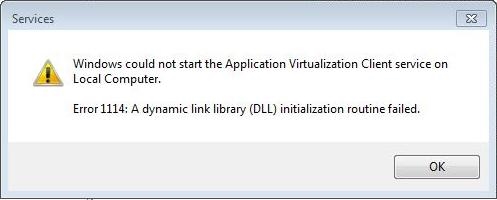Компьютерлік тінтуір перифериялық құрылғылардың бірі болып табылады және ақпарат енгізу функциясын орындайды. Сіз шертулерді, таңдауды және операциялық жүйені қалыпты басқаруға мүмкіндік беретін басқа әрекеттерді орындайсыз. Сіз бұл жабдықтың жұмыс қабілеттілігін арнайы веб-қызметтердің көмегімен тексере аласыз, ол кейінірек қарастырылады.
Компьютерге арналған тінтуірді қалай таңдауға болады
Интернеттегі қызметтер арқылы компьютер тінтуірін тексеру
Интернетте компьютер тінтуірін екі рет басу немесе жабыстыру үшін талдау жасауға мүмкіндік беретін көптеген ресурстар бар. Сонымен қатар, басқа да сынақтар бар, мысалы, жылдамдықты немесе герцті тексеру. Өкінішке орай, мақаланың форматы олардың барлығын қарастыруға мүмкіндік бермейді, сондықтан біз ең танымал екі сайтқа тоқталамыз.
Сондай-ақ оқыңыз:
Windows-та тінтуірдің сезімталдығын орнату
Тінтуірді баптау бағдарламасы
1-әдіс: Зови
Zowie - бұл ойын құрылғыларының өндірушісі, сондықтан көптеген пайдаланушылар оларды ойын тышқандарын жасаушылардың бірі ретінде біледі. Компанияның ресми сайтында құрылғының жылдамдығын герцте бақылауға мүмкіндік беретін шағын қосымша бар. Талдау келесі түрде жүргізіледі:
Zowie веб-сайтына өтіңіз
- Zowie веб-сайтының басты бетіне өтіп, бөлімді табу үшін қойындылардан төмен өтіңіз «Тышқан жылдамдығы».
- Кез-келген бос орынды тінтуірдің сол жақ батырмасымен нұқыңыз - бұл құралды бастайды.
- Егер курсор тұрақты болса, онда мән экранда пайда болады. 0 Гц, ал оң жақтағы бақылау тақтасында бұл сандар әр секунд сайын жазылады.
- Онлайн қызметі герцтегі өзгерістерді тексеріп, бақылау тақтасында көрсете алатындай етіп тінтуірді әртүрлі бағытта жылжытыңыз.
- Тақтадағы нәтижелердің хронологиясын қараңыз. Терезенің оң жақ бұрышында LMB ұстаңыз және оның мөлшерін өзгерткіңіз келсе, жағына қарай тартыңыз.

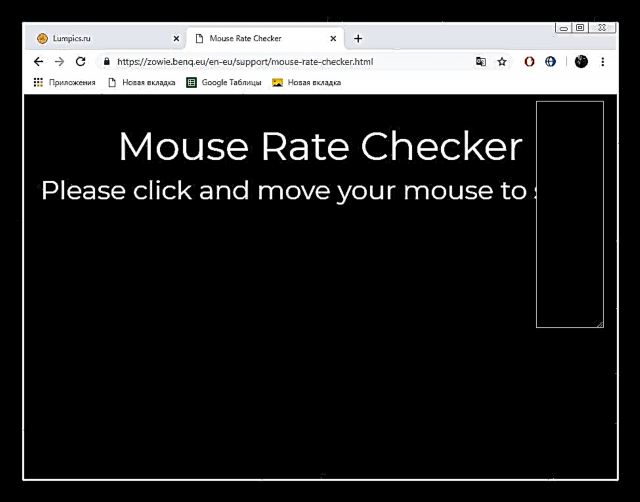



Осындай қарапайым жолмен, Zowie компаниясынан алынған шағын бағдарламаның көмегімен сіз өндірушінің мылжың тінтуірінің шындық екенін анықтай аласыз.
2-әдіс: UnixPapa
UnixPapa веб-сайтында сіз тінтуірдің батырмаларын басуға жауап беретін әртүрлі талдау жүргізе аласыз. Бұл сізге таяқшалар, екі рет шертулер немесе кездейсоқ триггерлер бар-жоғын білуге мүмкіндік береді. Тестілеу осы веб-ресурста келесідей жүргізіледі:
UnixPapa веб-сайтына өтіңіз
- Тестілеу бетіне өту үшін жоғарыдағы сілтемені орындаңыз. Мына сілтемені нұқыңыз. «Тексеру үшін мына жерді басыңыз» тексергіңіз келетін батырманы басыңыз.
- LMB ретінде белгіленеді 1алайда мәні «Түйме» - 0. Тиісті панельде сіз әрекеттердің сипаттамасын көресіз. «Муссаун» - батырмасы басылған, «Тышқан» - бастапқы орнына оралды, «Басу» - шерту орын алды, яғни LMB негізгі әрекеті.
- Доңғалақты басуға келетін болсақ, оның белгіленуі бар 2 және «Түйме» - 1, бірақ негізгі әрекеттерді орындамайды, сондықтан сіз тек екі жазбаны көресіз.
- RMB тек үшінші жолда ғана ерекшеленеді «Мәтінмән Мену», яғни негізгі әрекет - контекстік мәзірді шақыру.
- Қосымша батырмалар, мысалы, бүйірлік түймелер немесе әдепкі бойынша DPI ауыстыруында да негізгі әрекет жоқ, сондықтан сіз тек екі жолды көресіз.
- Сіз бір уақытта бірнеше түймені басуға болады және ол туралы ақпарат бірден көрсетіледі.
- Сілтемені басу арқылы кестеден барлық жолдарды жойыңыз «Тазарту үшін осы жерді нұқыңыз».


Параметрге қатысты «Түймелер», әзірлеуші осы батырмалардың мағынасы туралы түсіндірме бермейді және біз оларды анықтай алмадық. Ол тек бірнеше батырма басылған кезде бұл сандар қосылып, нөмірі бар бір жол пайда болатындығын түсіндіреді. Егер сіз осы және басқа параметрлерді есептеу принципі туралы көбірек білгіңіз келсе, автордың құжаттамасын келесі сілтемені басу арқылы оқыңыз: Javascript Madness: Тышқан оқиғалары





Көріп отырғаныңыздай, UnixPapa веб-сайтында компьютер тінтуіріндегі барлық батырмалардың жұмысын оңай және тез тексеруге болады, тіпті тәжірибесіз қолданушы да әрекет принципін анықтай алады.
Бұл туралы біздің мақаламыз логикалық қорытындыға келеді. Жоғарыда аталған ақпарат тек қызықты ғана емес, сонымен қатар пайдалы болды және сіз онлайн-қызметтер арқылы тінтуірді сынау процесінің сипаттамасын көрсететін болады деп үміттенеміз.
Сондай-ақ оқыңыз:
Ноутбукте тышқанмен мәселелерді шешу
Windows жүйесінде тінтуірдің дөңгелегі тоқтаған жағдайда не істеу керек